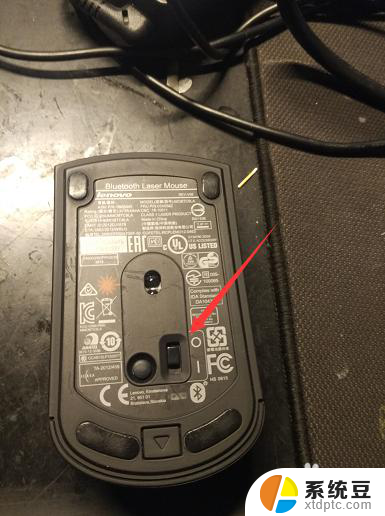inphic无线鼠标怎么连接电脑 英菲克鼠标PM7蓝牙版连接电脑步骤
更新时间:2024-06-25 13:46:04作者:xtyang
在当今数字化时代,无线鼠标已经成为人们日常办公和生活不可或缺的配件之一,而英菲克鼠标PM7蓝牙版作为一款高品质的无线鼠标,更是备受用户青睐。很多用户在使用这款鼠标时都会遇到连接电脑的问题。接下来我们将介绍一下英菲克鼠标PM7蓝牙版连接电脑的具体步骤,希望能帮助到有需要的朋友。
操作方法:
1.打开电脑或平板电脑设备的蓝牙功能并搜索蓝牙设备。
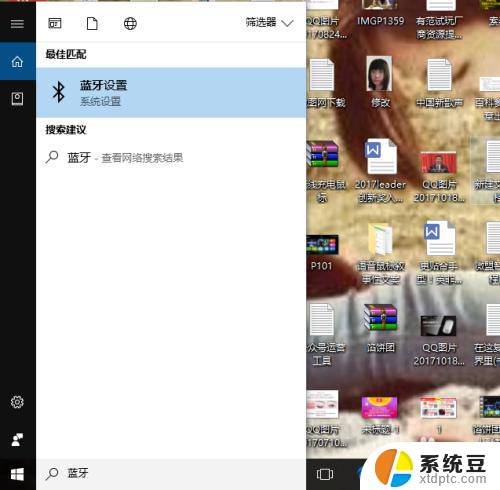
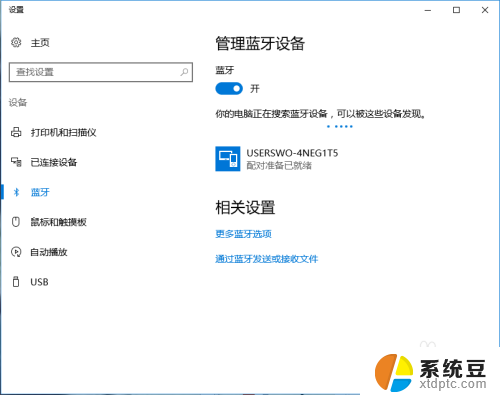
2.打开鼠标底部的蓝牙开关,按对码键3-5秒进入对码模式。


3.看到配对名称(inphic PM7),选择配对。待到配对成功,连接了电脑就可使用了。鼠标不用时可以关闭底部的开关,等到再用时候打开开关稍等片刻即可自动连接到电脑蓝牙。
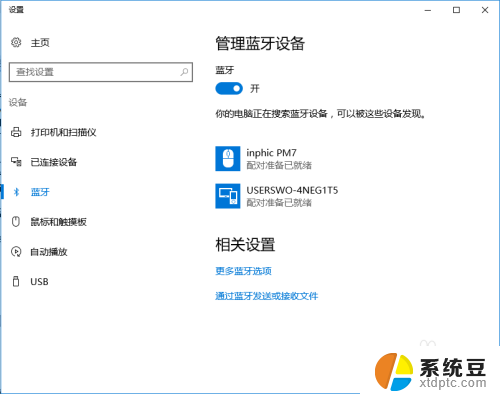
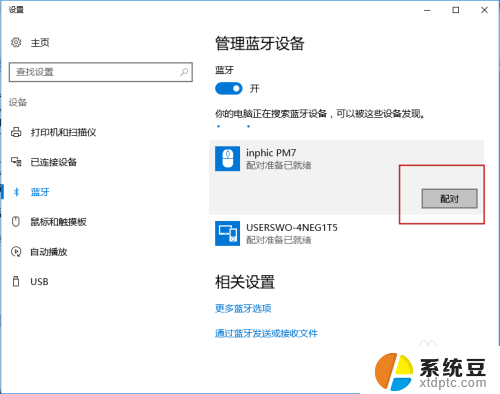
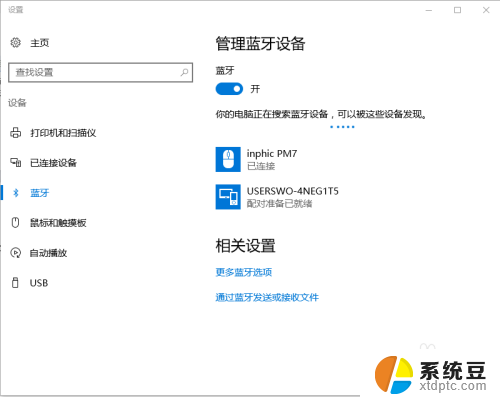

以上就是inphic无线鼠标如何连接电脑的全部内容,如果有不清楚的用户,可以参考以上步骤进行操作,希望对大家有所帮助。